自分のWebカンファレンスの管理
タイプが「Webカンファレンス」のアポイントメントを編集および削除できます。 たとえば、関係者の追加や削除、予定日時の変更、または会議内容の変更を実行できます。
Webカンファレンスの詳細の編集
待ち状態のWebカンファレンス会議の詳細を編集する方法を次に示します。
- 「アクティビティ」ページで、変更する会議を選択します。
- 「処理」→「編集」(「処理」メニューは、縦に並んだ3つのドットがあるアイコン)をクリックします。
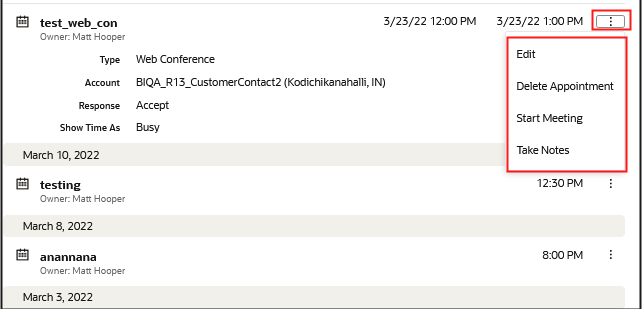
- 変更を加え、完了したら「保存」をクリックします。
アポイントメント所有者、時間および件名に対する変更のみが、対応するWebカンファレンス会議で更新されます。
Webカンファレンス関係者の追加または削除
Webカンファレンス・タイプのアポイントメントを作成すると、プライマリEメール・アドレスが担当者とリソース(営業チーム・メンバー)の両方に使用されます。 Webカンファレンスを最初に作成するときに、追加の担当者およびリソースを追加することも、待ち状態のWebカンファレンスに対して追加または削除することもできます。 また、担当者を変更し、別の担当者をプライマリ担当者としてマークすることもできます。 同様に、Webカンファレンスにリソースを追加し、所有者としてマークできます。
Webカンファレンスに対して関係者を追加または削除するステップを次に示します。
- 「アクティビティ」ページで、変更するWebカンファレンスのアポイントメントを選択します。
- 「処理」→「編集」をクリックし、「アポイントメント詳細」セクションを展開します。
- 「担当者 - 処理」メニュー(「担当者 - 処理」メニューは横に並んだ3つのドットがあるアイコン)で、次の担当者リストから選択できます。
- すべての担当者
- 自分のビジネス担当者
- 自分の担当者
- リード、商談、アカウントのプライマリ担当者、または担当者のプライマリEメール・アドレス
- サインイン済ユーザーと異なる場合は、リード、商談、アカウントまたは担当者の所有者
- Webカンファレンスに参加またはWebカンファレンスから削除する追加担当者を選択します。 担当者をプライマリ担当者としてマークすることもできます。
- 次に、含める追加リソース、削除または変更するリソースを選択します。
- 「保存」をクリックします。
ミーティング招待を電子メールで送信する設定を有効にした場合、web会議会議のURLリンクと招待の詳細がすべての招待者に送信されます。 Webカンファレンス会議のスケジューリング中に招待者(関係者)を追加できます。 会議の進行中に追加の関係者を招待することもできます。
Webカンファレンスの削除
まだ開始していないWebカンファレンスのアポイントメントを削除できます。 すでに開始されているWebカンファレンス会議を削除することもできますが、アポイントメントの削除を確認する警告ダイアログが表示されます。
- 「アクティビティ」ページで、削除するWebカンファレンス会議を選択します。
- 「処理」→「アポイントメントの削除」をクリックして、対応するWebカンファレンス会議を削除します。
Webカンファレンスの開始
アカウントへのアクセス権がある場合は、すべてのフィード項目(待ち状態、進行中または完了済の会議)を表示し、Webカンファレンスを開始したり参加することができます。 手順は次のとおりです。
- 「アクティビティ」ページで、Webカンファレンスのアポイントメントを検索して選択します。
- 「処理」→「会議の開始」をクリックして、対応するWebカンファレンス会議を開始します。
会議ホストが会議を開始すると、Webカンファレンスのアポイントメント・レコードにアクセスできるすべてのユーザーは、「参加」をクリックしてWebカンファレンスに参加できます。
進行中のWebカンファレンスでのノートの追加
会議をホストしているユーザー、または会議に参加した関係者は、Webカンファレンス中の会議に議事メモなどのノートを追加したり、会議の進行中に処理項目を追加できます。
手順は次のとおりです。
- 「アクティビティ」ページで、Webカンファレンスのアポイントメントを検索して選択します。
- 「ノートの作成」をクリックすると、次に示すような通信パネルが画面の右側に開きます。 ノート: 通信パネルでは、ユーザーおよび他の関係者が進行中のWebカンファレンスに関するノートを作成できます。 このパネルは、引き続き他のタスクを実行している間もそのまま残り、Webカンファレンスが終了した後も開いたままになります。
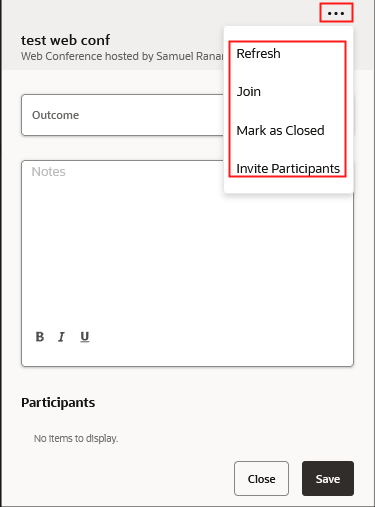
参加した他の関係者もノートを追加できるため、定期的にノートを入力した後は、「保存」をクリックしたことを確認します。 「リフレッシュ」をクリックして、最新バージョンの会議ノートを表示または編集していることを確認します。
関係者の招待
すべての関係者に対して会議を開始した後、会議の進行中に追加の関係者を招待できます。
- 通信パネルで、「処理」メニュー(横に並んだ3つのドット・アイコン)をクリックし、「参加者の招待」を選択します。
- 進行中のWebカンファレンスに招待する関係者を次のように追加します。
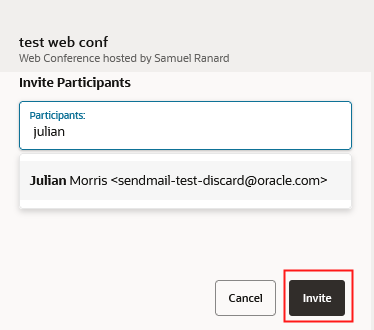
- 「招待」をクリックします。
Webカンファレンスのラップアップ
Webカンファレンスをラップアップし、結果を表示するステップを次に示します。
- 会議で合意した最終コメントを通信パネルに挿入します。
- 「結果」ドロップダウン・リストから結果を選択します。 次の結果のリストからいずれかを選択できます。
- メッセージあり
- 良好な結果
- 提供した情報
- 回答済の質問
- コール応答済
- 既知の問題
- 文書に関する問題
- リスクあり
- 「保存」をクリックします。
- 「クローズ済としてマーク」をクリックして、顧客対応ステータスをクローズ済に設定します。ノート: 「クローズ」をクリックして、任意のステージで通信パネルを終了できます。 進行中の通信パネルを展開するか、「ノートの作成」または「会議の開始」処理を実行して、パネルを回復できます。